录音器的声音为什么这么小 Win10如何调节麦克风音量大小
更新时间:2024-02-07 13:53:58作者:xtliu
在我们使用录音器时,常常会发现声音非常微弱,甚至难以听清,这是因为录音器的声音通常设计得非常小,为了避免噪音干扰和提高录音质量。对于我们来说,这样的音量可能并不理想。幸运的是Win10系统提供了调节麦克风音量大小的功能,让我们能够轻松地调整录音器的音量,以适应不同的场景和需求。接下来我们将探讨如何在Win10系统中调节麦克风音量大小的方法。
具体步骤:
1.在Windows10系统桌面,右键点击左下角的开始按钮。在弹出的右键菜单中选择“设置”菜单项。
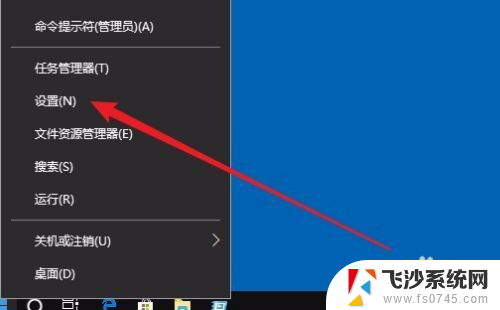
2.这时就会打开Windows设置窗口,点击窗口的“系统”图标。
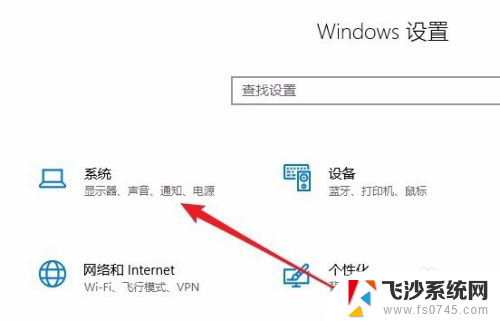
3.在打开的Windows10系统设置窗口中,点击左侧边栏的“声音”图标。
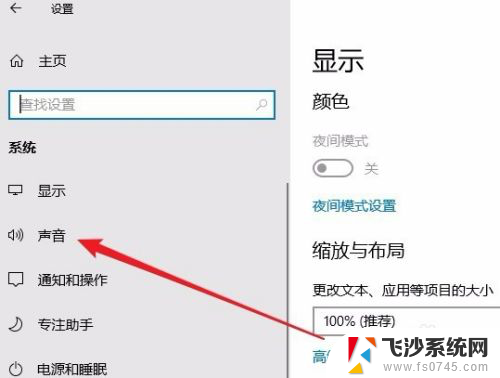
4.在右侧的窗口中找到“麦克风的设备属性”快捷链接。
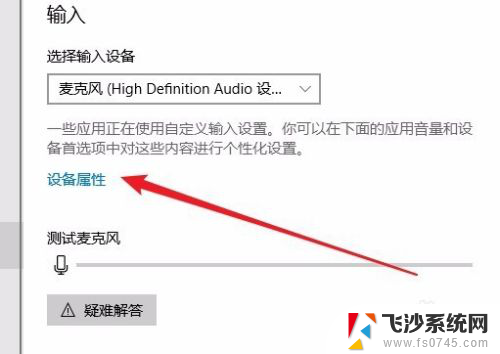
5.在打开的麦克风属性窗口中,点击上面的“级别”选项卡。
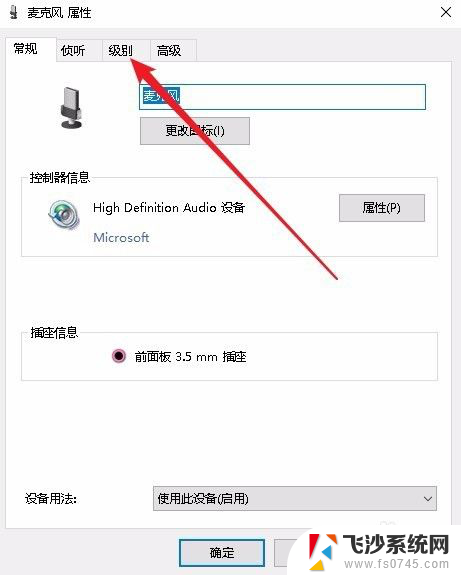
6.在打开的级别窗口中,通过拖动麦克风的音量图标就可以增大麦克风的音量了。
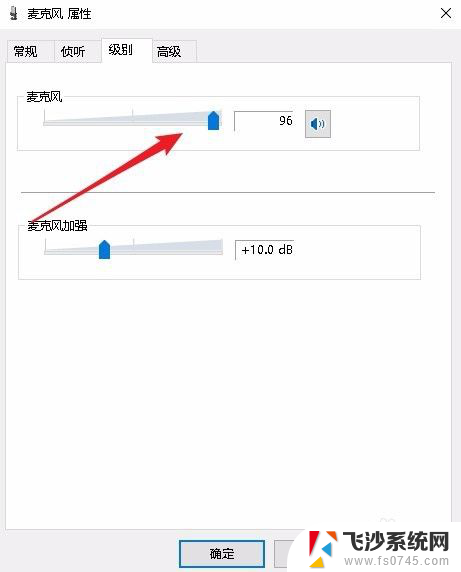
以上就是关于录音器为什么声音这么小的全部内容,如果你也遇到了相同的情况,可以按照以上方法来解决。
录音器的声音为什么这么小 Win10如何调节麦克风音量大小相关教程
-
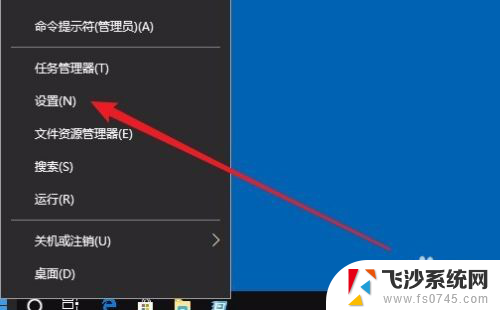 录屏声音太小怎么办 Win10麦克风录音音量调节技巧
录屏声音太小怎么办 Win10麦克风录音音量调节技巧2024-03-25
-
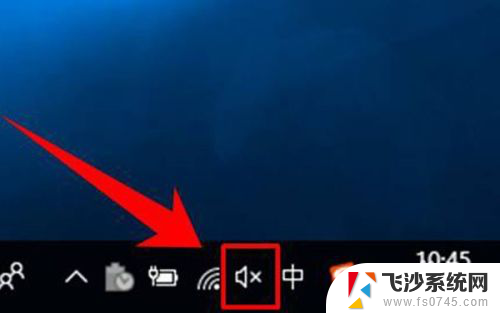 麦克风的声音怎么调大 win10怎样调整麦克风音量
麦克风的声音怎么调大 win10怎样调整麦克风音量2023-12-03
-
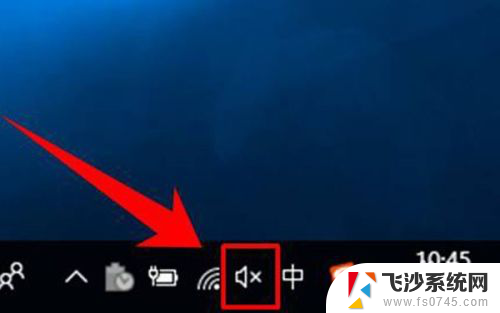 电脑麦克风音量怎么调大 win10麦克风音量怎么调整
电脑麦克风音量怎么调大 win10麦克风音量怎么调整2024-03-16
-
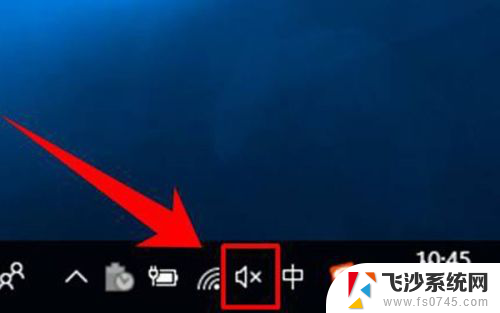 w10麦克风怎么调大 win10麦克风音量调节方法
w10麦克风怎么调大 win10麦克风音量调节方法2024-06-10
- 电脑耳机的麦克风声音小如何调 win10麦克风音量调整技巧
- 录音设备声音很小怎么解决 Win10麦克风录音声音小怎么办
- 为什么麦克风说话没声音 win10笔记本麦克风没声音的解决办法
- 怎么检查麦克风有没有声音 Win10麦克风声音测试步骤
- win10怎么设置麦克风音量 Win 10怎样调整麦克风输入音量
- win10开机默认音量 如何调整Win10系统默认主音量大小
- win8.1开始菜单改win10 Windows 8.1 升级到 Windows 10
- 文件:\windows\system32\drivers Win10系统C盘drivers文件夹可以清理吗
- windows10移动硬盘在电脑上不显示怎么办 移动硬盘插上电脑没有反应怎么办
- windows缓存清理 如何清理Win10系统缓存
- win10怎么调电脑屏幕亮度 Win10笔记本怎样调整屏幕亮度
- 苹果手机可以连接联想蓝牙吗 苹果手机WIN10联想笔记本蓝牙配对教程
win10系统教程推荐
- 1 苹果手机可以连接联想蓝牙吗 苹果手机WIN10联想笔记本蓝牙配对教程
- 2 win10手机连接可以卸载吗 Win10手机助手怎么卸载
- 3 win10里此电脑的文档文件夹怎么删掉 笔记本文件删除方法
- 4 win10怎么看windows激活码 Win10系统激活密钥如何查看
- 5 电脑键盘如何选择输入法 Win10输入法切换
- 6 电脑调节亮度没有反应什么原因 Win10屏幕亮度调节无效
- 7 电脑锁屏解锁后要按窗口件才能正常运行 Win10锁屏后程序继续运行设置方法
- 8 win10家庭版密钥可以用几次 正版Windows10激活码多少次可以使用
- 9 win10系统永久激活查询 如何查看Windows10是否已经永久激活
- 10 win10家庭中文版打不开组策略 Win10家庭版组策略无法启用怎么办